Il miglior software gratuito per impostare il video come sfondo del desktop in Windows 11/10
Questo post ti mostrerà come impostare il video come sfondo del desktop(set video as desktop background) in Windows 11/10 . Proprio come usi un'immagine come sfondo del desktop, puoi utilizzare alcuni video per impostarlo come sfondo animato. Una volta impostato il video come sfondo del desktop, verrà riprodotto dietro le icone del desktop, la barra delle applicazioni, il menu Start e qualsiasi altra applicazione.
Windows 11/10 non viene fornito con una funzionalità integrata per farlo. Ma puoi utilizzare alcuni strumenti di terze parti per utilizzare un video come sfondo del desktop. Questo post include un elenco di quegli strumenti gratuiti.
Imposta(Set) il video come sfondo animato del desktop in Windows 11/10
Abbiamo creato un elenco di 5 software gratuiti per aggiungere sfondi video. Questi sono:
- DesktopHut
- VideoCarta
- lettore multimediale VLC
- Carta da parati impressionante
- Animatore di sfondi video BioniX
- Sfondo vivace.
1] DesktopHut
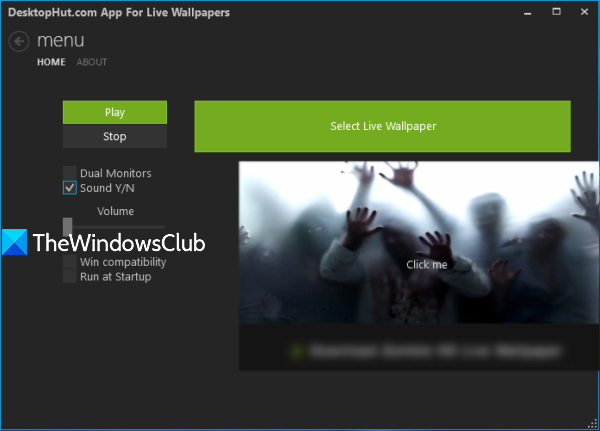
DesktopHut è un'opzione molto semplice per impostare uno sfondo animato come sfondo del desktop(set a live wallpaper as desktop background) . Puoi aggiungere MP4 , AVI o altri file video supportati e utilizzarli come sfondo del desktop. Questo software fornisce anche le opzioni per turn on/off video sound , regolare il volume del video desktop, abilitare il supporto per i due monitor e interrompere il video. C'è anche la funzione per riprodurre GIF animate(play animated GIF) come sfondo del desktop.
Dopo aver installato e avviato questo software, utilizzare il pulsante Seleziona sfondo(Select Live Wallpaper) animato. Ora puoi aggiungere un video a tua scelta. Quando il video viene aggiunto, usa il pulsante Riproduci(Play) e il video verrà eseguito come sfondo del desktop. Usa il pulsante Interrompi(Stop) ogni volta che vuoi rimuovere lo sfondo del video.
2] VideoCarta
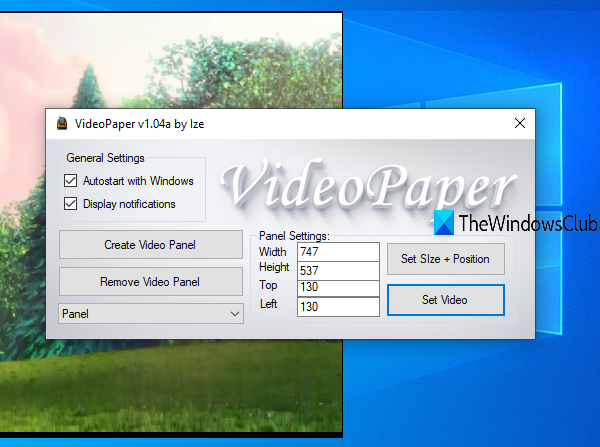
VideoPaper è un software portatile e un'altra opzione utile per aggiungere lo sfondo del video su Windows 10 . La sua caratteristica unica è che puoi creare un pannello video(create a video panel) e il video verrà riprodotto solo in quel particolare pannello. È possibile impostare altezza n larghezza personalizzata e posizioni in alto e a sinistra per il pannello video. Pertanto, invece di riprodurre video sull'intero schermo, puoi impostare una posizione e una dimensione per riprodurre il video in background.
Prendi il file zip(Grab the zip file) di questo software ed estrailo. Esegui il file VideoPaper.exe e inizierà a funzionare nella barra delle applicazioni. Per aggiungere un file video, fai clic con il pulsante destro del mouse sull'icona nella barra delle applicazioni e fai clic su Impostazioni(Settings) . Si aprirà la sua interfaccia.
Ora usa le opzioni disponibili:
- Pulsante Crea pannello video(Create Video Panel) per aggiungere un pannello video con un nome personalizzato
- Impostazioni del pannello(Panel settings) per impostare le posizioni in alto e a sinistra, l'altezza e la larghezza del pannello video
- Set Size + Position per salvare le impostazioni del pannello e visualizzare l'anteprima del pannello video
- Imposta(Set Video) il pulsante Video per aggiungere un video e riprodurlo come sfondo del desktop.
3] Lettore multimediale VLC
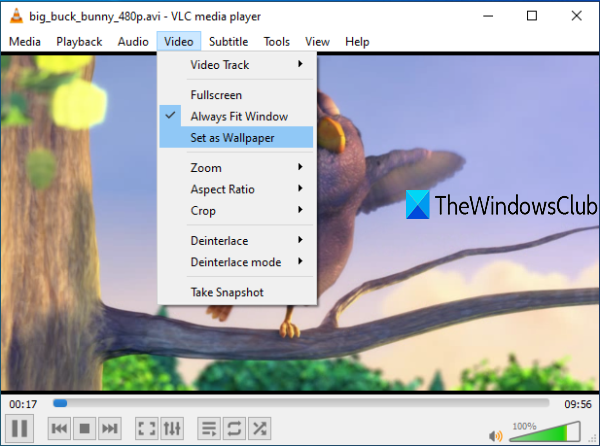
Il lettore multimediale VLC(VLC media player) è dotato di tantissime funzionalità. Ad esempio, puoi usarlo per registrare uno schermo desktop , riprodurre due sottotitoli insieme, creare GIF da un video(create GIF from a video) e molti altri. È presente anche l'opzione per impostare il video come sfondo del desktop. La cosa buona è che supporta molti formati video come MKV, AVI, MPEG, MP4, FLV , ecc. Puoi anche riprodurre, mettere in pausa, interrompere il video, saltare a una parte particolare del video mentre usi il video come desktop sfondo utilizzando il menu contestuale del tasto destro del mouse.
Per impostare un video come sfondo del desktop utilizzando VLC , assicurati di utilizzarne la versione più recente(latest version) . Successivamente, apri VLC e riproduci un video a tua scelta. Fare clic(Click) sul menu Video e utilizzare l' opzione Imposta come sfondo .(Set as Wallpaper)
Il video inizierà a essere riprodotto come sfondo del desktop. È possibile premere il tasto Windows per accedere alla barra delle applicazioni, al menu Start , al (Start)desktop e così via e il video continuerà a essere riprodotto.
SUGGERIMENTO(TIP) : usa BioniX Wallpaper Changer per impostare una GIF animata come sfondo del desktop(set an animated GIF as the desktop background)
4] Fantastico sfondo
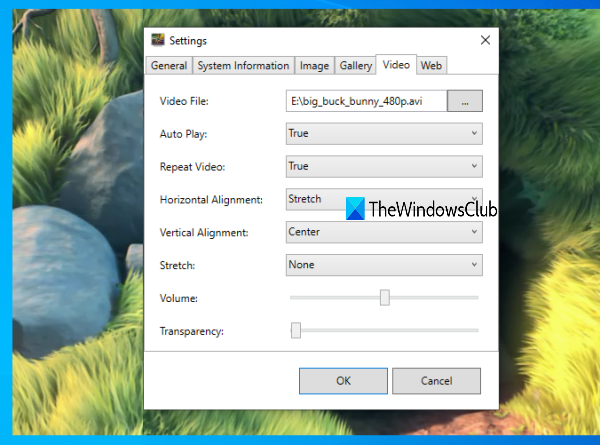
AwesomeWallpaper è uno strumento multiuso. Puoi usarlo per riprodurre un video online(play an online video) (aggiungendo URL ) come sfondo del desktop, mostrare la galleria di immagini come presentazione, visualizzare le informazioni di sistema sul desktop e aggiungere lo sfondo del video sul PC. Puoi anche impostare l'allineamento orizzontale, l'allineamento verticale, il volume e il tipo di allungamento ( Riempimento(Fill) , Uniforme(Uniform) , ecc.) per lo sfondo del video. La trasparenza del video(Video transparency) può anche essere regolata utilizzando un dispositivo di scorrimento che è una buona caratteristica.
Questo software viene eseguito silenziosamente nella barra delle applicazioni. Per impostare il video come sfondo, fai clic con il pulsante destro del mouse sull'icona nella barra delle applicazioni e utilizza l' opzione Impostazioni . (Settings)Quando la finestra Impostazioni(Settings) è aperta, vai alla scheda Video . Ora puoi aggiungere un file video, impostarne l'allineamento e utilizzare altre opzioni. Premi il pulsante OK e inizierà a riprodurre il video come sfondo del desktop.
SUGGERIMENTO(TIP) : RainWallpaper è un software gratuito che porta sfondi animati dal vivo sul tuo computer Windows . Ma le sue ultime versioni non sono gratuite. Dovrai usare una versione precedente.
5] Animatore di sfondi video BioniX
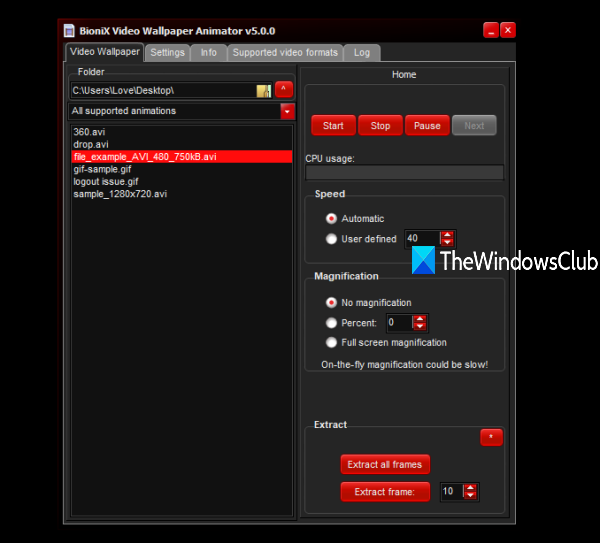
Lo strumento BioniX Video Wallpaper Animator(BioniX Video Wallpaper Animator) ti consente di impostare GIF come video e video come sfondo del desktop(set GIF as video as well as video as desktop wallpaper) . Supporta solo video in formato AVI . Puoi aggiungere una cartella video e selezionare qualsiasi video AVI per riprodurlo. Ti consente inoltre di impostare la velocità di riproduzione(set playing speed) su un livello personalizzato o automatico, riprodurre il prossimo video disponibile, mettere in pausa e interrompere il video.
È possibile scaricare questo strumento utilizzando questo collegamento(this link) . Sulla sua interfaccia, usa la scheda Sfondo video(Video Wallpaper) e aggiungi una cartella video usando l'opzione fornita. L'elenco dei video è visibile. Ora seleziona un video, imposta la sua velocità (o lascialo su automatico) e usa il pulsante Start per visualizzare il video come sfondo del desktop. Tutte le sue opzioni funzionano bene, ma non funziona bene per i file AVI come per le immagini (AVI)GIF animate .
6] Sfondo vivace

Lively Wallpaper ti consente di aggiungere sfondi animati al desktop di Windows 10. Può trasformare il tuo desktop statico per farlo sembrare energico e attivo. Questo software di personalizzazione ti consente di trasformare vari video, GIF , emulatori, HTML , indirizzi Web, shader e persino giochi in sfondi animati del desktop di Windows .
Spero(Hope) che questi strumenti ti aiutino quando devi riprodurre alcuni video in background e continuare a utilizzare le applicazioni in primo piano e altre finestre.
Related posts
Best Automatic Wallpaper Changer apps per Windows 10
Come creare un Desktop Wallpaper Slideshow in Windows 10
Come cambiare carta da parati senza Windows 10 Activation
PictureThrill App Changer Changer per Windows 10
Download Bing Wallpaper app per Windows 10
Best Free Download Manager software per Windows 10
Elenco dei Best Free Internet Privacy Software & Products per Windows 10
Best Free Stick Figure Animation software per Windows 11/10
Best Laptop Cooling Software per Windows 10
Best Free PHP IDE per Windows 10
Best Free Screen Capture Software per Windows 10
Il miglior software gratuito di calligrafia per Windows 10
Best libera Landscape Design software per Windows 10
Best software DJ mixing gratuito per Windows 10
Best Free Reference Manager software per Windows 10
Best GRATIS Timetable software per Windows 11/10
Best libera Clipboard Manager software per Windows 10
Best GRATIS WebM a MP4 converter Software per Windows 10
Best gratuito Video Editing Software per Windows 10
Best Laptop Battery Test software & Diagnostic tools per Windows 10
